Hirdetés
Az böngészők választása A harmadik fél böngészőinek összehasonlítása az iPad készülékkelA mai videóban az iPad iPad böngészőiről beszélünk. Olvass tovább lenyűgöző. A Chrome jelenleg a legnépszerűbb a világon, de az Internet Explorer, a Safari, a Firefox, az Opera és sok más kevésbé ismert termék mindegyike megpróbálja a legnehezebbet enni, ha domináns. Nem könnyű eldönteni, melyiket használja; nézzen meg bármilyen technológiai webhelyet, és teljesen más perspektívákat kap, számtalan előnyeivel és hátrányaival, igényekkel és ellenkérelmekkel, valamint tippekkel és tippekkel.
Ezen a ponton el kell mondanom, hogy Windows felhasználó vagyok. Mindig Windows felhasználó voltam. Az utóbbi években elkábítottam egy Chromebookot, de a Windows az én operációs rendszeremet jelent bármilyen komoly termelékenység szempontjából. Képességem egy Mac-mel szinte nem létezik. Kivéve egy szinte felhasználatlan, a társaság által biztosított iPad Mini 2 készüléket (amelyet nekem adtak, hogy egy konkrét alkalmazást használhassak amely nem érhető el az Androidon), nem tartozom Apple-terméknek, mivel egy régi iPod-ot kb. 2007. El tudod képzelni ezért a horroromat, amikor néhány hete hamarosan hazatértek egy fényes új MacBook Air-mel - az oka? - "csak meg akarta kipróbálni".
Nem könnyű megtenni kapcsoló böngészők Gyorsabb, elengedtebb, jobb: Hogyan váltsunk át a Chrome / Firefox-ról a Safari-raGondolkodik a Safari használatáról a Mac rendszeren, de attól tart, hogy elveszítik a szolgáltatásokat és a könyvjelzőket? Itt található egy rövid útmutató az Apple webböngészőhöz való kényelmes eljutáshoz, anélkül, hogy hiányozna. Olvass tovább , de zavartalanul elindultam Steve Jobs - iTunes, iWork, iCloud és jelentősen - Safari világába. Összességében a tapasztalat nagyon pozitív volt. Határozottan még mindig a tanulási szakaszban vagyok, de azt hittem, hogy megosztom a hármat amit szeretnék, ha hamarabb megismernék 10 dolog, amit még nem tudott, hogy meg tud tenni az iOS Safari segítségévelMég akkor is, ha már ismeri a Safari alapvető szolgáltatásait, vannak olyan dolgok, amelyek még nem merültek fel az iOS böngészőben. Olvass tovább az Apple Safari böngészőjéről:
1) Olvasási lista
Nemrég közzétettünk egy cikket, amely a különféle munkaállomások Kik vagyunk: Belső pillantás íróinkra és munkaállomásaikraMindannyiunknak a számítógépes beállítások széles választéka van, és mindannyian egyedi munkafolyamatmal rendelkezik, amely hatékonyan tart minket. Csatlakozzon hozzánk, miközben feltöltöttük a legszentebb tereinket, hogy láthassa! Olvass tovább , alkalmazások és szoftverprogramok, amelyeket az alkalmazottak használnak. Részt vettem a cikkben, de be kell vallanom, hogy hazudtam egy kicsit - nem említettem, hogy a Pocket-ra támaszkodtam.
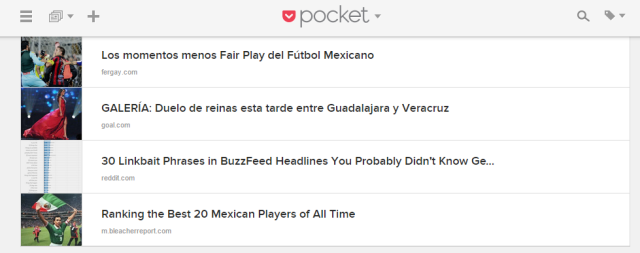
Sok oka van annak, hogy miért használhatja a Pocket-ot; ha sok online munkát végez, ha lelkes olvasó, ha el szeretné menteni a videókat, hogy később nézzen meg, a könyvjelzők mentésének más módja, vagy egyszerűen csak olyan módra van szüksége, amely nyomon követi azokat a jó dolgokat, amelyek nem indokolják a sajátot könyvjelző. E néhány csoportba tartozom, de leginkább a munkára támaszkodom. Ha online olyasmit látok, amely szerintem jó cikkré válhat, ösztönösen elmentem, és hetente egyszer áttekintem a mentési listámat, hogy eldöntsem, mely tételeket kell átvinni.
Ez egy olyan munkafolyamat, amelyet évek óta használtam, vagyis addig, amíg a Safari és annak „Reading List” funkciója életbe nem került.
Az Olvasási lista alapelve a következő hasonló a Pocket vagy az Instapaperéhoz Legyen Instapaper energiafelhasználó a 6 fantasztikus funkcióvalA lenyűgöző elfogadási arány ellenére az Instapaper számos funkciója gyakran felfedezetlen marad. Vessen egy pillantást ezekre néhányat. Olvass tovább , mivel elmenti weboldalakat későbbi megtekintésre. A különbség az, hogy a) natív program, b) rendkívül könnyű az erőforrások felhasználása szempontjából, és c) linkeket húzhat a Twitterből, hogy folyamatosan figyelemmel kísérje az izgalmas információkat.
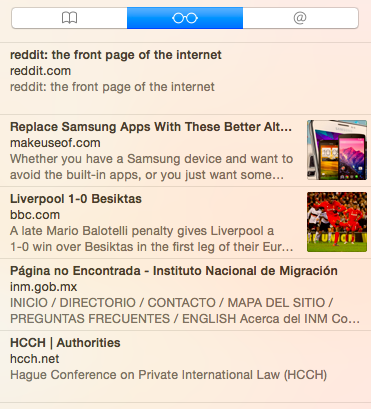
Hihetetlenül egyszerű elemeket hozzáadni a listához (akár a Shift + Command + D, vagy kattintással Megosztás> Hozzáadás az olvasási listához), és a szépség az, hogy automatikusan szinkronizálja a nem használt iPad mobil Safari böngészőjébe. Hirtelen rájöttem, hogy inkább az iPad-et használom, nem pedig az Android-telefonomat, amikor a tévék előtt böngészem az internetet éjjel, és az egyetlen alkalom, amikor utaztam, mióta elkezdtem használni a MacBook-ot, az iPad volt az első dolog, ami bekerült bőrönd. Korábban nem is gondoltam volna rá.
Röviden: a Reading List átalakította az Apple más hardverének elismerését és azt, hogy mennyire jól működik, ha összeállítjuk. Nem kétséges, hogy ez csak a jéghegy csúcsa, és még sok más szolgáltatás igénybe vehető. - A kipróbálandó dolgom listáján a következő az iCloud. Nagy reményeim vannak.
2) Push Notifications
A Safari értesítési rendszere fantasztikus. Bár a Chrome frissítéseket kínál az alkalmazásokból, tudatja velük, mikor kap e-mailt, mikor van emlékeztető a Keep-en, vagy ha van egy naptári találkozó, a Safari értesítései sokat mennek további.
A Safari lehetővé teszi a webhelyek számára, hogy közvetlenül frissítsék a frissítéseket - ez azt jelenti, hogy frissítéseket kap az Értesítési Központon keresztül, amikor egy érdeklődő webhely új tartalmat vagy információt tesz közzé.
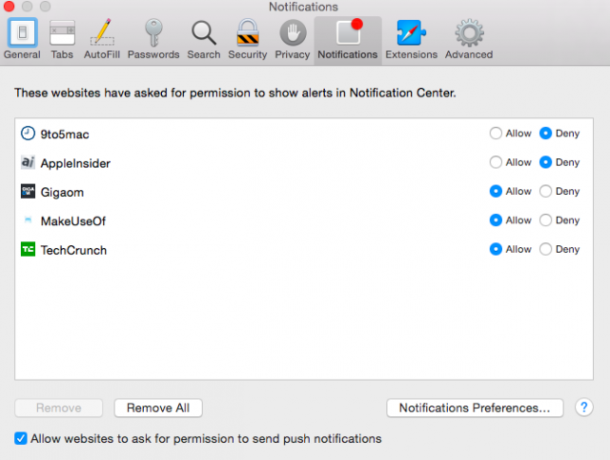
Eredetileg azt a hibát vétettem, hogy minden egyes általam látogatott weboldalról értesítéseket fogadtam el, amelyek nekem kínáltak. Nagy hiba volt, mivel néhány nagy volumenű oldal óránként többször küldött riasztást. Miután megcsináltam a beállításomat a Safari preferenciáiban, hogy csak egy kiválasztott webhelycsoport vegye fel a kapcsolatot velem, a rendszer tökéletesen működött.
Kétségtelen, hogy az Apple tovább fejleszti a funkciót. Jelenleg nem tökéletes, folyamatosan azt kérdezik, hogy szeretnék-e minden új értesítést az általam meglátogatott webhely gyorsan fárasztóvá válik, és van egy zavaró tényező, amikor egy másikkal dolgozom feladat.
Ennek ellenére könnyű belátni, hogy egy ilyen rendszer hogyan lehet a végső köröm az RSS koporsójában, mivel az emberek idővel fejlődik az online tartalmaik fogyasztása során. A Chrome-nak el kell kezdenie a felzárkózást.
3) Új lap
Szeretem a tervezést. Számomra ugyanolyan fontos, hogy egy alkalmazás jól néz ki, mint az, hogy jól működjön. Ha egy program lenne a legteljesebb funkció a bolygón, akkor még mindig nem használnám, ha úgy nézett ki, mint egy ötéves tervezte. Karcsú, de egyszerűség az út.
A Chrome nem rosszul tervezve, és egy szakaszban (amikor először váltottam az Internet Explorerről) valószínűleg a legmegfelelőbb böngésző volt a kínálatban. A Safari használata ugyanakkor ráébresztett, hogy mennyire csúszott le a Chrome (vagy mindig hiányzott?).
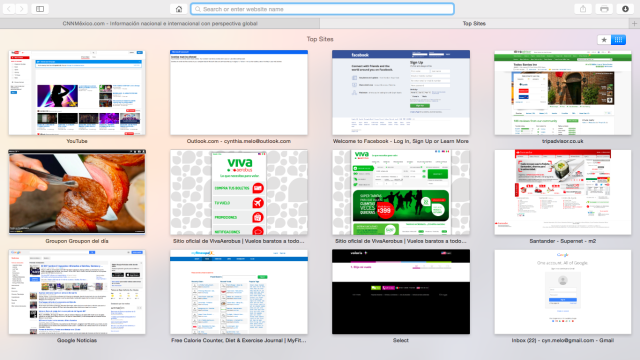
Ez sehol nem nyilvánvalóbb, mint egy új lap megnyitásakor. A Google lehetőséget adott egy üres képernyő megjelenítésére, vagy a Chrome-alkalmazások megtekintésére, de ez már megszűnt, és ha nem használ a Harmadik féltől származó alkalmazás a képernyő testreszabásához 9 módszer az új füloldal testreszabásához a Chrome-banA Chrome új lapja javítható, de kissé unalmas. Akár szép hátteret keres az új lapon, akár szeretne egyszerűen létrehozni saját vizuális könyvjelzőit, hozzáadni egyéni kütyüket és ... Olvass tovább , ragaszkodik ahhoz, hogy megmutatja a csúnya főképernyőt, tele van az átgondolt, ritkán releváns és rosszul megtervezett nyolc legfontosabb webhellyel. A teljesen hasznosabb Chrome-alkalmazások elérésének egyetlen módja a jobb felső sarokban lévő gomb segítségével vagy a tálcán lévő Chrome App Launcher használatával.
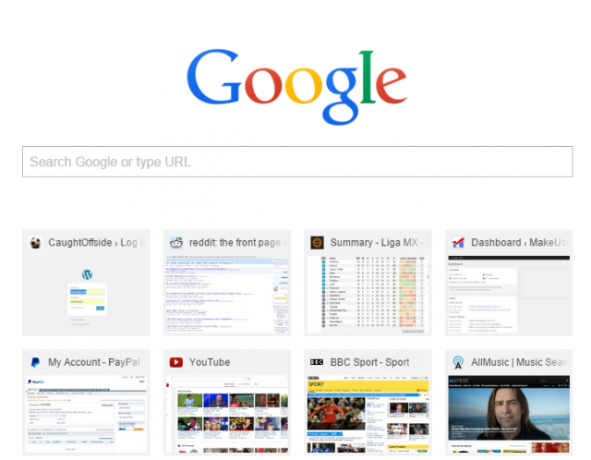
Ebben a tekintetben a Safari használata olyan, mintha egy Volvo-ról Ferrari-ra megyünk; mindkettő többé-kevésbé azonos módon működik, mindkettő eljut A-tól B-ig, de egyikük sokkal egyszerűbb és kellemesebb a szemre.
Állítson be egy új lapot a „Kedvencek” megnyitásához a beállítások menüben, és megkapja a könyvjelzőit (mappák szerint rendezve) és a gyakran látogatott webhelyek, vagy alternatívaként a „Legfontosabb webhelyek” - a címek testreszabható képernyője, amely a szokásosan használt webhelyek pillanatképeit jeleníti meg alapján. Ez a három csoport sokkal előnyösebb a felhasználói élmény szempontjából, és sokkal jobban néznek ki, mint a Chrome nyolc webhely listája (amelyek utógondolatnak tűnnek).
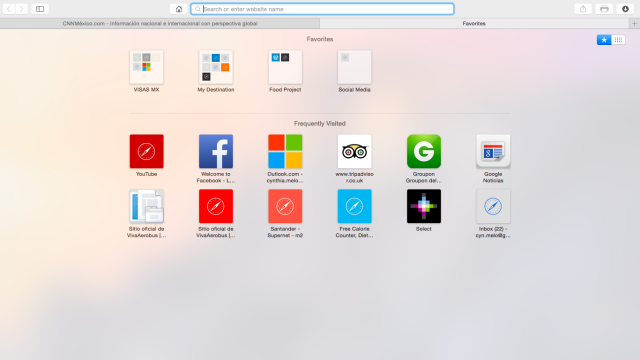
Miután évek óta mindenki elmondja nekem, végre rájöttem, hogy ez igaz - az Apple jót tesz a dolgok megtervezésében!
Mi nem tetszik?
Hiányos lenne azt állítani, hogy a Safari hirtelen a világ legnagyobb böngészője. Még mindig vannak frusztráló dolgok, mind az új Chrome-átalakítóhoz, mind a hosszú távú felhasználók számára.
Favicons: Miért nem szerepeltetett az Favicons a Safari lapjain? Feltételezzük, hogy ez valószínűleg nem más, mint egy stíluskérdés, mivel megpróbálják az eszköztáraikat karcsúnak és rendetlenségnek tartani. A valóságban ez károsítja a felhasználói élményt, mivel könnyű eltévedni, ha egyszerre sok fül van nyitva.
A címsor alatti lapok: Egy másik döntés, amelyet látszólag pusztán a stílus szempontjából hoztak meg az anyag felett. Milyen gyakran használja a címsort? Ha valami olyan vagy, mint én, akkor sokkal kevesebb, mint amikor a lapokra kattint. A Chrome által a fülek a címsor fölé helyezése sokkal értelmesebb - az egérrel a képernyő tetejére húzhatja és ott van; kevesebb pontosságot igényel, és gyorsabb is.
Mit szeretne tudni a Safariról?
Milyen böngészőket használ? Próbálta meg a Safarit a közelmúltban? Mi tetszett és nem tetszett vele? Lehet, hogy egy régóta használt Safari-felhasználó, aki sokkal több betekintést tud adni a használat kellemetlen érzéséből, mint egy viszonylag újszülött, mint én.
Bármi legyen is a helyzettel, szívesen meghalljuk Önt - csak tegye meg velünk gondolatait az alábbi megjegyzésekben.
Ó, és elnézést kedvesem, nem lehet visszahozni a MacBook-ot ...
Dan egy brit külföldön élő, Mexikóban élő. Ő a MUO testvérek webhelyének, a Blocks Decoded igazgatója. Különböző időpontokban a MUO társadalmi szerkesztője, kreatív szerkesztője és pénzügyi szerkesztője. Minden évben megtalálhatja őt a Las Vegas-i CES show-padlóján barangolva (PR-emberek, keresse meg!), És rengeteg színfalak mögött készít webhelyet.


